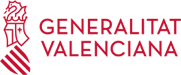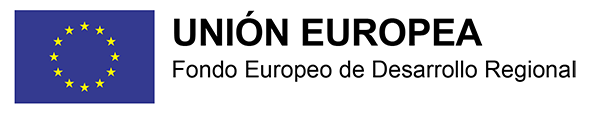Este plugin permite mostrar una pantalla de "Próximamente" o "Mantenimiento" en el sitio web del centro.
Para ello hay que navegar en el panel de administración del centro al menú "Sitio Offline".
A continuación, en la pestaña de contenido hay que habilitar una de las opciones disponibles:
- Habilitar modo Próximamente
- Habilitar modo Mantenimiento
La diferencia entre las dos opciones es que el modo Próximamente devuelve un código de éxito a los motores de búsqueda, es decir, que este es el contenido habitual de la web. El modo Mantenimiento, en cambio, retorna un código de error, informando a los motores de búsqueda que el sitio no está disponible temporalmente.
Hay que tener en cuenta que aunque alguno de los modos esté activado los usuarios logueados seguirán viendo el contenido original. Para ver cómo quedan los cambios hay que pulsar la pestaña de "Vista Previa"
Contenido
Desde la pestaña de contenido en la sección "Página de Ajustes" se pueden elegir la información básica a mostrar en el sitio:
- Logo
- Encabezado
- Mensaje
En el siguiente bloque "Cabecera" se pueden añadir los metadatos de la página:
- Favicon es el icono del sitio que se muestra en las pestañas del navegador.
- Título y descripción SEO son los que aparecerán en los motores de búsqueda.
- El Código de Analytics sirve para métricas e informes. Aquí debería pegar el código proporcionado por dicha herramienta.
Diseño
Desde esta pestaña se pueden elegir distintas personalizaciones para la página. Lo más importante sería la posibilidad de elegir una imagen o color de fondo y los colores de textos y enlaces.
Adicionalmente aquí también se pueden realizar cambios avanzados de estilo, modificando directamente el CSS de la página.